O que é
Esta integração é utilizada para enviar dados dos alunos para um endereço informado nas configurações com dados específicos, onde o arquivo irá no formato de texto com a extensão .txt.
Os dados enviados no TXT são os seguintes: Matrícula, Nome, ValidadeInicial, ValidadeFinal, Situação, CPF e Valor final do contrato.
Permissão necessária
É necessário ter a permissão “Configurações Empresa” habilitada no perfil de acesso do módulo Treino.
Como fazer
1. No menu lateral do sistema clique em “Engrenagem”;
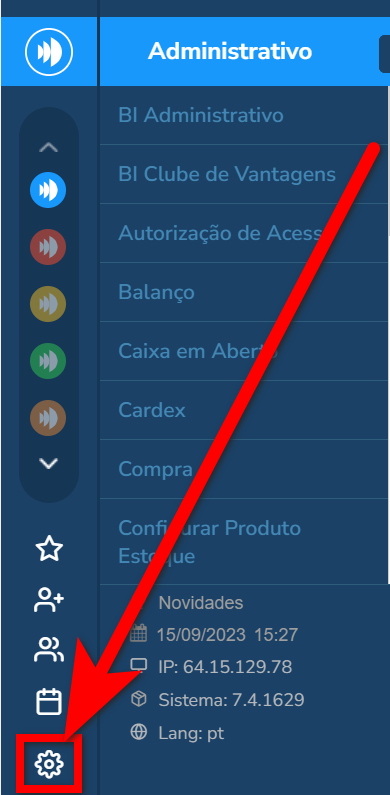
2. Em seguida clique em “Integrações“;
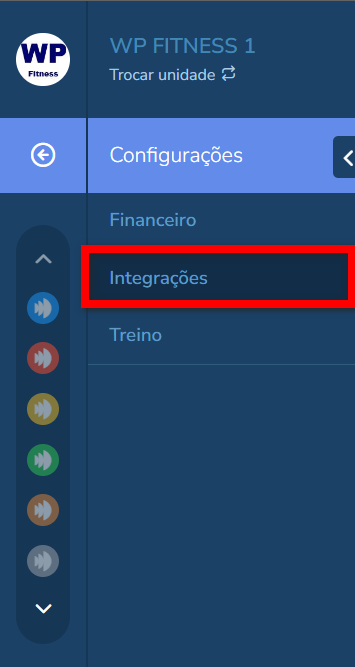
3. Selecione a empresa e clique em “Avançar“;
Observação: este campo só apresenta para selecionar as unidades, quando a empresa possui no mesmo banco de dados mais de uma unidade configurada.
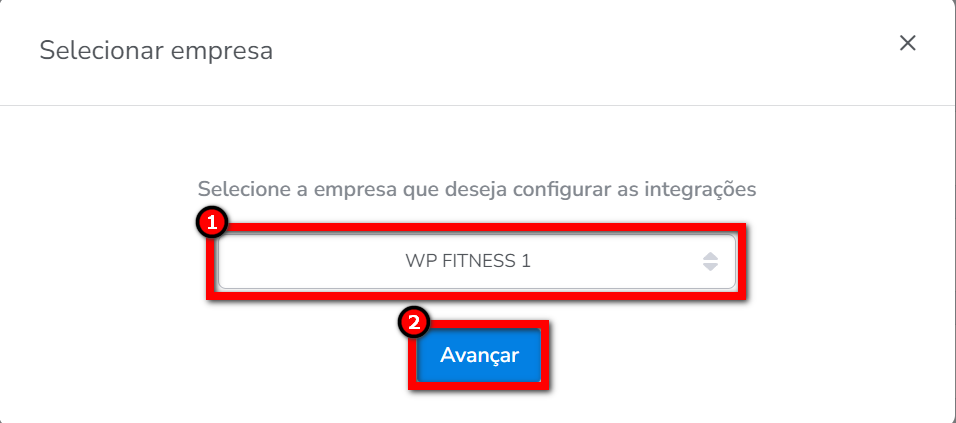
4. Será apresentada a tela de Integrações de todos os módulos do sistema Pacto. Clique no módulo ADM apresentado na tela e selecione a integração “Sistema de Estacionamento“;
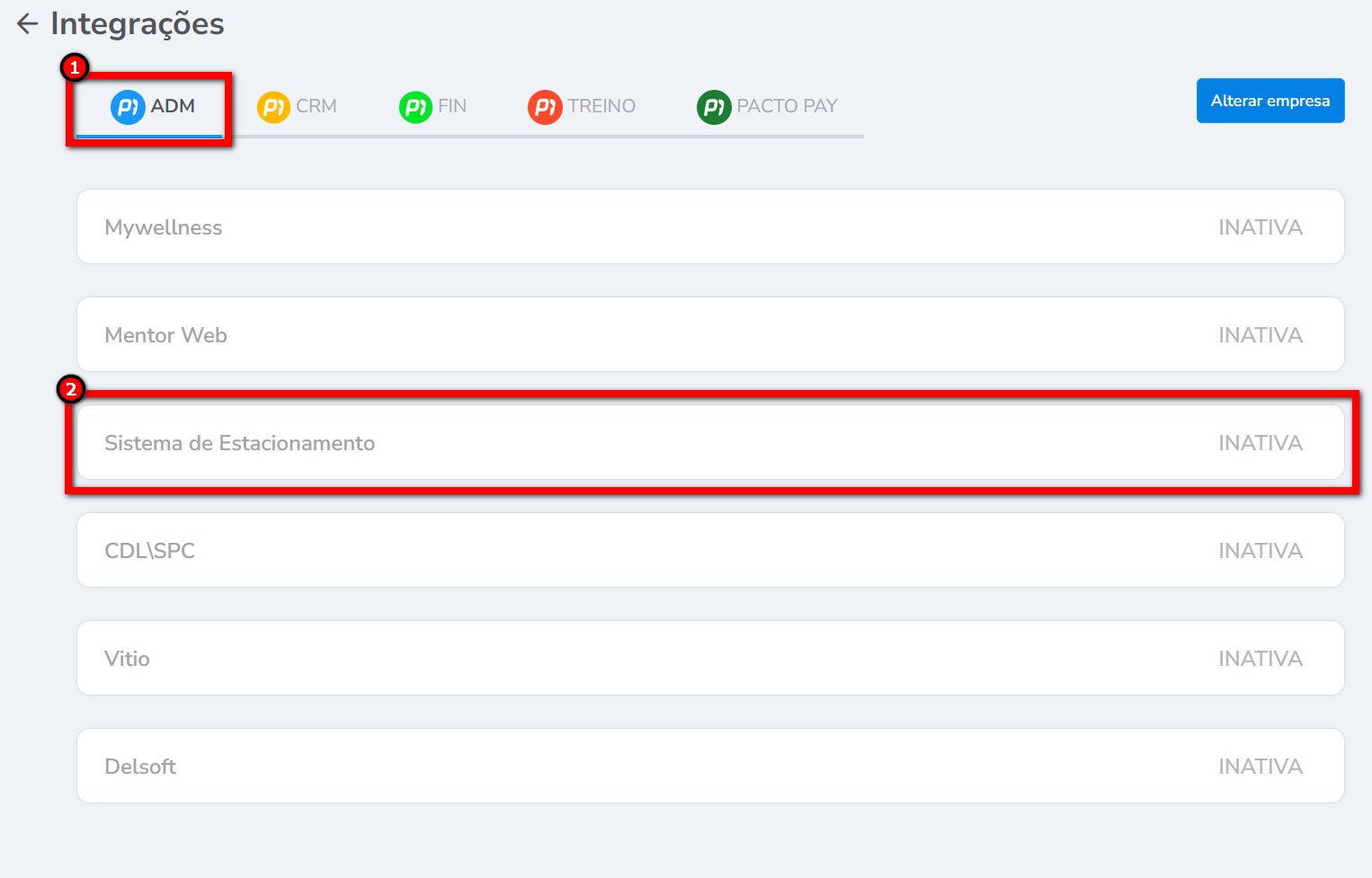
5. Em seguida, preencha os campos para a integração;
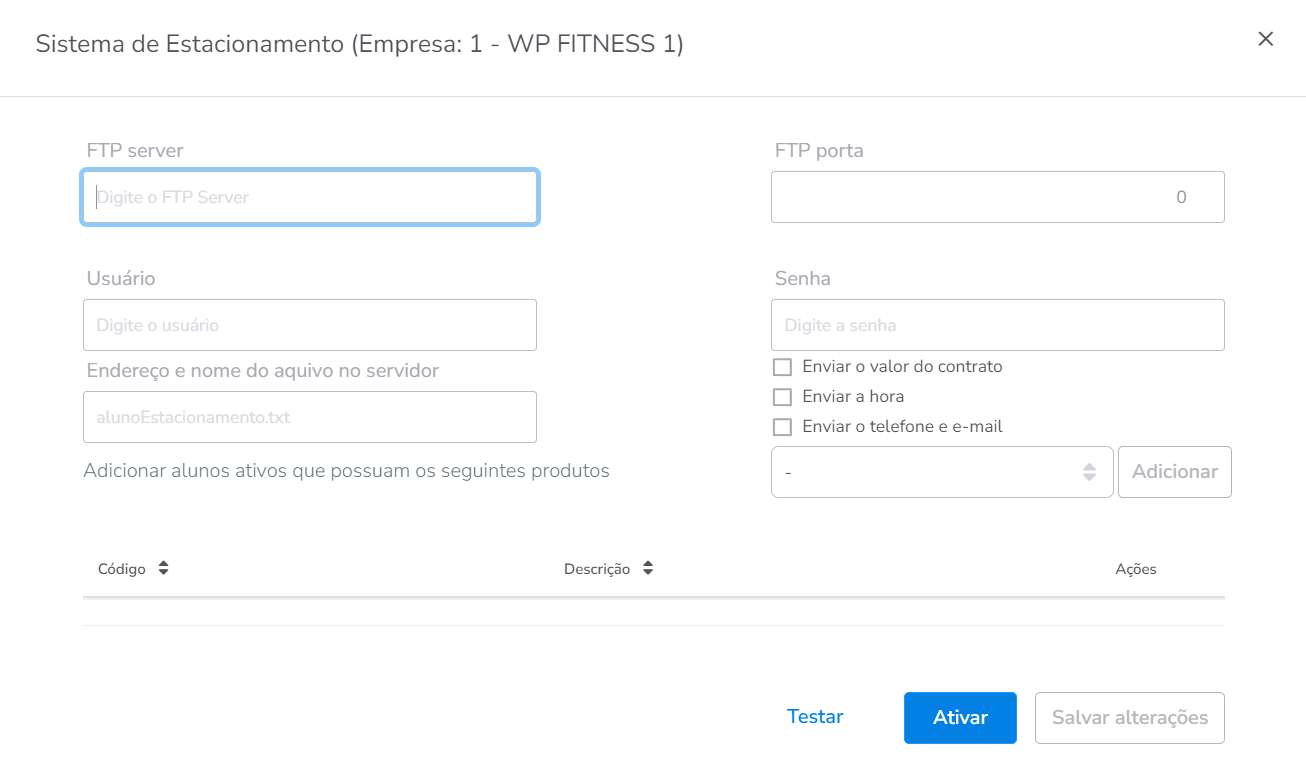
- FTP server: neste campo é informado o endereço do servidor, onde é depositado o arquivo;
- FTP porta: neste campo é informado a porta de acesso do servidor, onde é depositado o arquivo;
- Usuário: neste campo é informado o usuário para acesso ao servidor, onde é depositado o arquivo;
- Senha: neste campo é informado a senha para acesso ao servidor, onde é depositado o arquivo;
- Endereço e nome do arquivo no servidor: neste campo é informado o endereço interno do servidor e depois uma barra ( / ), seguindo com o nome do arquivo e extensão que será criado no servidor, por exemplo, se o arquivo é criado no diretório do servidor “AcademiaPacto” e o nome do arquivo for Estacionamento, ficará da seguinte maneira:
/AcademiaPacto/Estacionamento.txt; - Enviar valor contrato: ao marcar esta opção, é enviado no arquivo o valor do contrato do aluno;
- Enviar hora: ao marcar esta opção, é enviado no arquivo a hora da venda do contrato do aluno;
- Enviar o telefone e e-mail: ao marcar esta opção, é enviado no arquivo o telefone e e-mail do aluno;
- Adicionar alunos ativos que possuam os seguintes produtos: neste campo é adicionado os produtos que os alunos ativos possuem.
6. Clique em “Testar” se necessário, para verificar os envios de arquivos do estacionamento;
7. Após preencher os campos necessários, clique em “Ativar“;
8. Ao ativar, já é apresentada a integração com a situação “Ativa“.
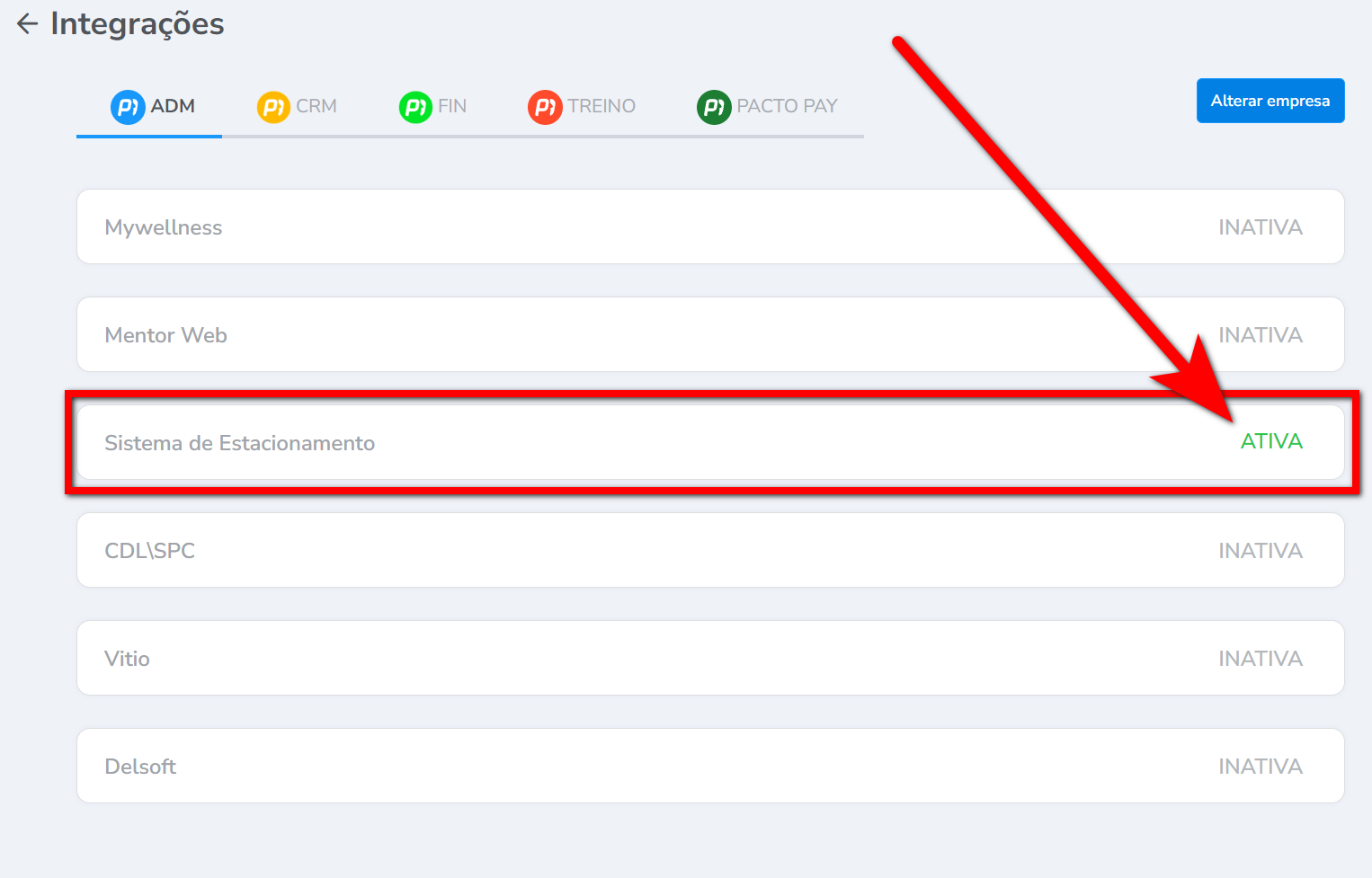
Saiba mais
Para saber sobre as integrações do módulo ADM, clique aqui.
